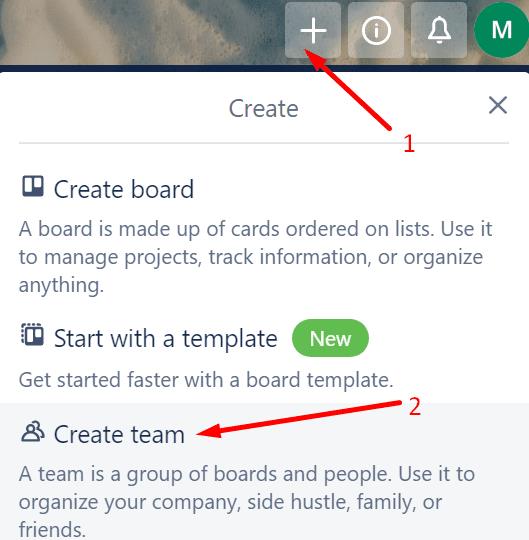Kui teil on vaja jagada oma Trello tahvleid või kaarte oma kolleegide või meeskonnaliikmetega, võite lihtsalt kutsuda nad vastavate tahvlite või kaartidega liituma. Kui te pole seda varem teinud, on meil abiks spetsiaalne juhend:
Kuid kui te ei saa Trellos liikmeid kutsuda, oleme teile samuti kaitstud. Selles juhendis näitame teile, mida saate teha, kui te ei saa Trello kutseid saata või kui need ei jõua kunagi teie adressaatideni.
Trello kutseprobleemide lahendamine
Logi välja ja uuesti sisse
Esimene asi, mida peaksite tegema pärast seda, kui märkate, et adressaat ei saanud teie Trello kutset, on välja logida. Paluge saajal sama teha.
Seejärel peaksite oma seadmed taaskäivitama ja uuesti sisse logima. See uus ühendus Trello serveritega peaks paljude kasutajate probleemi lahendama.
Looge tasuta meeskond
Paljud kasutajad kinnitasid, et nad lahendasid selle probleemi, luues uue tasuta meeskonna.
Klõpsake Trellos plussnuppu (+) .
Valige Loo meeskond valik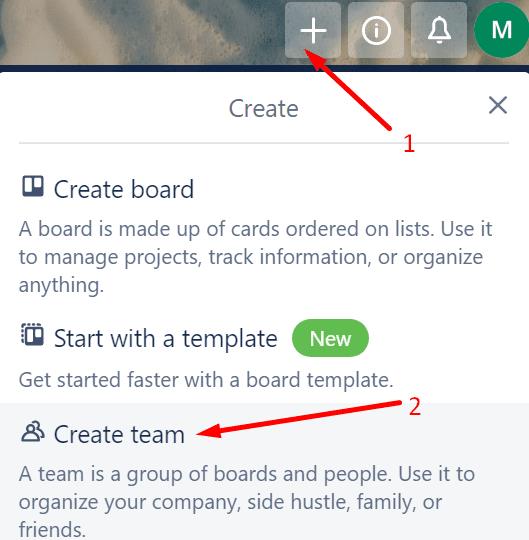
Nimetage oma meeskond, valige meeskonna tüüp ja klõpsake nuppu Edasi
Kutsuge oma meeskonnaliikmeid või jätke see samm vahele ja looge lihtsalt meeskond.
Olulised märkused:
- Praegu on tasuta meeskonnal 10 laua limiit. See tähendab, et kui soovite teha koostööd rohkem kui 10 tahvliga, peate minema üle äriklassile.
- Kuni teie külaliskasutajad jäävad ainult ühele lauale, ei pea te midagi maksma.
Paluge inimestel Trellos registreeruda
Kui adressaat ei saanud teie Trello kutset oma e-posti postkasti, paluge tal end registreerida.
Püüdes vältida rämpsposti saatmist, saadab Trello kutse meili välja ainult ühe korra.
Registreerumiseks peavad nad tegema järgmist:
Minge aadressile https://trello.com/signup
Paluge neil kasutada sama e-posti aadressi, mida kasutasite nende lisamiseks oma tahvlile, ja saata kutse välja
Tulevased kasutajad peavad kinnitama ka oma e-posti aadressi
Neil peaks olema pärast registreerumist juurdepääs tahvlile, kuhu nad kutsusite.
Loodame, et üks neist kolmest lahendusest töötas teie jaoks.